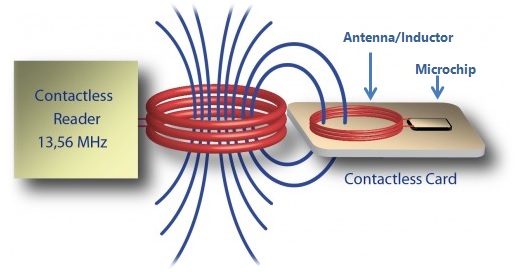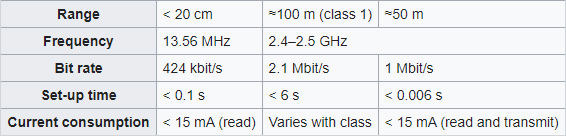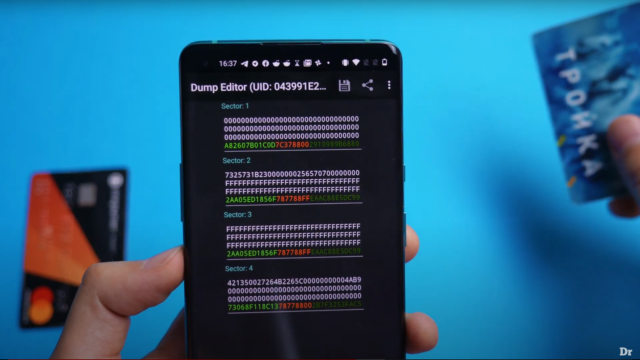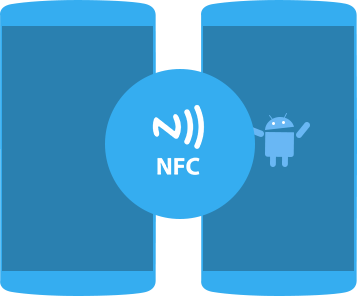- NFC: Разбор технологии Near Field Communication
- Как работает NFC?
- Зачем? Что нам это даёт?
- Для чего еще может использоваться NFC?
- Про Apple
- Как использовать NFC на Android
- Что такое NFC
- Как проверить наличие NFC
- Активация NFC
- Замена Android Beam
- Обмен данными через NFC
- Обмен приложениями
- Обмен веб-контентом и информацией
- Обмен видео на YouTube
- Обмен контактной информацией
- Обмен фотографиями
- Использование NFC тегов
- Оплата
NFC: Разбор технологии Near Field Communication
Все мы привыкли к такой данности в смартфоне как NFC. И вроде бы всё с этим ясно.
Многие не покупают смартфоны, где нет NFC, думая что это только про покупки. Но есть куча вопросов.
Но знали ли вы что еще умеет эта технология? Что делать если в вашем смартфоне нет NFC? Как использовать чип в iPhone не только для Apple Pay? Почему она не работает, особенно с карточками Мир?
А еще через него можно заряжать устройства…
Сегодня мы расскажем как она работает и разберем все подробности. И главное — почему это самая недооцененная технология в вашем смартфоне!
Как работает NFC?
Вы наверняка знаете, что NFC расшифровывается как Near Field Communication или по-русски — связь ближнего действия.
Но это не обычная передача данных по радиоволне. В отличие от Wi-Fi и Bluetooth NFC устроен хитрее. В основе лежит электромагнитная индукция. Это очень крутая штука из школьной программы, напомню.
Идея в том, что вы берете один проводник, в котором нет электричества. И кладете рядом с ним второй проводник, в котором есть электричество. И знаете, что? В первом проводнике, где электричества не было, начинает течь ток!
Когда мы впервые про нее узнали, подумали, что такое невозможно! Серьезно? Вы гоните! Пошли играть в Counter Strike, пацаны.
Ну так вот, когда вы подносите смартфон к какой-нибудь NFC метке без питания, этого крошечного электромагнитного поля от смартфона достаточно, чтобы внутри метки побежали электроны, и заработали микросхемы внутри неё.
Ах да. В каждой метке есть крошечныая микросхема. Например, в банковских картах микрочип запускает даже простенькую версию Java. Каково?
Может быть вы ещё слышали аббревиатуру RFID. Её разработали лет на 30 раньше. Она расшифровывается как радиочастотная идентификация. И по сути только для идентификации и подходит. Во многих офисных центрах пропуска до сих пор с RFID.
Так вот NFC является продвинутой веткой стандарта RFID и читает часть таких меток. Но главное отличие в том, что NFC умеет еще и передавать данные, в том числе зашифрованные.
NFC работает на частоте 13,56 МГц, что позволяет развить неплохую скорость от 106 до 424 Кбит/с. Так что mp3-файл скачается за пару минут, но только на расстоянии до 10 см.
Физически NFC — это маленькая катушка. Например в Pixel 4 прикреплена к крышке и выглядит вот так.
А так в Xiaomi Mi 10 Pro:
И тут как раз пора поговрить о том, что умеет делать NFC?
Работа этой технологии и смежных, вроде RFID, описаны в стандарте ISO 14443. Там еще много чего свалено в кучу: например, итальянский протокол Mifare и VME — это в банковских картах.
NFC — это своего рода USB Type-C в мире беспроводных технологий, если вы понимаете, о чем я.
Но главное вот что. NFC может работать в трех режимах:
- Активный. Когда девайс считывает или записывает данные с метки или карточки. Кстати, да, данный на NFC метки можно и записывать.
- Передача между равноправными устройствами. Это когда вы подключаете к смартфону беспроводные наушники или используете Android Beam — помните такое. Там по NFC происходило подключение, а сама передача файла шла уже по Bluetooth.
- Пассивный. Когда наше устройство прикидывается чем-то пассивным: платежной картой или проездным.
Зачем NFC, если есть Bluetooth и Wi-Fi, ведь у них и скорость, и радиус действия больше.
Бонусы NFC вот в чем:
- Мгновенное подключение — одна десятая секунды.
- Низкое энергопотребление — 15 мА. У Bluetooth до 40 мА.
- Теги не требуют собственного питания.
- И не столь очевидное — малый радиус действия, что необходимо для безопасности и оплаты.
Есть правда еще Bluetooth Low Energy, но это отдельная история.
Зачем? Что нам это даёт?
Помимо уже очевидных сценариев: пропуска, оплата и проездные — есть приложения, которые умеют класть деньги на карту «Тройка» и другие транспортные карты.
Есть приложение — Считыватель банковских карт. Оно например может показать последние транзакции по карте. Не уверен, что это очень этично, но приложение лежит в Play Market.
Кстати, многих интересует, почему Google и Apple Pay не работают с картами Мир? Дело не в технических особенностях. Просто платежная система не договорилась с сервисами. Платить можно через свое приложение под Android — Мир Pay. Правда оно глючное, а под iPhone его вовсе нет!
Кстати, лайфхак. Если у вашего Android нет NFC, но платить очень хочется, что делать? Можно положить карточку под чехол. Обращайтесь. Правда толстые чехлы могут не пропускать волны даже встроенного NFC — так что проверяйте.
Мы уже поговорили про устройства, но есть вторая важная часть — это NFC метки. Они бывают двух видов.
- Те, на которые можно записывать информацию. Они выглядят как маленькие наклейки. Обычно доступный объем памяти — около 700 байт. Подобные выпускала компания Sony.

Тут можно хранить кучу всего, например:
- Доступ к Wi-Fi для гостей
- Записать контактные данные и использовать в качестве визитки
- Настроить смартфон переходить в спящий режим ночью на тумбочке
- Еще в нее можно сохранить какие-то данные, например пароль или токен от BitCoin. Только лучше в зашифрованном виде.
Такую метку прочитает любой телефон с NFC.
Что делать, если у вас нет NFC меток? Их можно заказать, стоят копейки.
Но можно взять обычную банковскую карту или транспортную, вроде «Тройки». Это закрытые для записи метки. Типичный пример — ваша банковская карта. На них нельзя ничего записать.
Но ваш смартфон можно запрограммировать на любые действия, когда к нему приложат такую штуку.
Если у вас Android, можно поставить приложение например MacroDroid или NFC ReTag. В них можно назначать примерно такие же действия на NFC-теги. Включать/выключать Wi-Fi и звонок, запускать приложения, включать ночной режим. Например, можно сделать так, что когда вы кладете телефон на карту «Тройка», у вас автоматом открывается канал Droider. Рекомендую!
Кстати вот так выглядит содержимое «Тройки».
А еще можете почитать на Habr.com про чувака, который вживил NFC-метку себе в руку.
Для чего еще может использоваться NFC?
Одна из перспективных штук — электронные билеты. В кино или на концерты. Сейчас это делают через QR-код и это не так круто, на мой взгляд. Хотя миллионы китайцев со мной не согласятся.
Про Apple
Что делать, если у вас iPhone? Все думают, что доступ к NFC закрыт на iPhone, но это не так. Начиная с iOS 11, то есть с 2017 года Apple открыла доступ для разработчиков. И уже есть множество приложух таких же как на Android. Например, NFC Tools.
Правда там остаются ограничения: транспортные и банковские карты, например, не сканируются. Нужны специальные метки, о которых мы уже говорили.
Что делать? В iOS 13 появилась Функция Команды (Siri). И вот она как раз имеет доступ к любым NFC-меткам. Так что тут можно настроить запуск музыки по карте «Тройка». Или включить умную лампочку. Или еще кучу всего. Команды — реально бомбическая штука. Не понимаю, почему в Android такого до сих пор нет.
Зарядка
Если к этому моменты вы решили, что все знаете об NFC и устали от этих унылых применений. То вот вам кое-что бомбическое.
Есть такая организация NFC Forum, которая сертифицирует NFC. Вообще у каждой технологии есть такая организация, и хорошо если она одна.
И вот на днях они выложили очередной апдейт стандарта. И знаете что? Теперь NFC поддерживает беспроводную зарядку. Да, по сути, это четвёртый режим работы.
Как спросите вы? Электромагнитная индукция, помните? При помощи нее.
К слову Qi-зарядка работает точно по такому же принципу. Только там катушка побольше.
Но есть одна проблема. Катушка у NFC маленькая, а значит и мощность зарядки маленькая — всего 1 Ватт.
Можно ли зарядить смартфон с такой скоростью? Не стоит даже пробовать. Впрочем, функцию для этого и не придумывали.
Основное назначение ровно противоположное — зарядка смартфоном других устройств. Это вроде реверсивной зарядки в Galaxy и других смартфонах. Например, можно подпитать сами беспроводные наушники, а не кейс от них. По сути, перед нами очень дешевая беспроводная зарядка, которая есть в любом смартфоне и которую легко вставить в любое умное устройство.
Кстати 1 Ватт это не то чтобы слишком мало. Для сравнения со всеми iPhone кроме 11 Pro, кладут 5-ваттную зарядку. А мощность обратной беспроводной зарядки в современных флагманах колеблется на отметке 5 или 7 Вт.
Но есть одно но — на текущих моделях эта фича не заработает. Смартфоны с с такой фишкой скорее всего начнут появляться через год-полтора. Так что ждите рекламу этой штуки от Samsung.
Источник
Как использовать NFC на Android
Near Field Communication (NFC) очень удобен для передачи данных между двумя устройствами. Если Вы хотите отправить фотографии, видео, файлы или сделать платеж, NFC может сделать это легко. Но как это работает и как Вы можете использовать это? Мы расскажем Вам о важных вещах, которые необходимо знать об использовании NFC.
Что такое NFC
Название технологии выдает, как она на самом деле работает. У Вас есть два устройства с поддержкой NFC, и они могут связываться друг с другом, если они находятся близко друг к другу (то есть «рядом» с «полями» друг друга). Связь происходит через радиочастоты.
В мобильной среде NFC в основном продвигается как инструмент для обмена данными и оплаты. Наличие NFC на устройстве Android также позволяет тому же устройству считывать и/или записывать данные в программируемые теги NFC.
Как проверить наличие NFC
NFC доступно почти на каждом телефоне высокого класса, но не на всех телефонах среднего и начального уровня. Один из способов проверить, есть ли в Вашем телефоне NFC, — это найти этикетку NFC, обычно находящуюся где-то на задней панели устройства. На некоторых телефонах Samsung Вы увидите надпись «Near Field Communication», напечатанную на батарейном блоке. Однако это относится только к старым телефонам, так как большинство новых моделей не имеют съемной задней панели.
На некоторых устройствах, особенно на телефонах Sony Xperia, Вы увидите N-метку сзади, официальный символ, указывающий, что устройство поддерживает NFC. N-Mark также показывает точное местоположение чипа NFC.
Или Вы можете проверить меню настроек Вашего телефона.
- На Вашем Android-устройстве нажмите «Настройки»
- Выберите «Другие соединения»
- Выберите «NFC»
В зависимости от Вашего устройства эта опция может быть расположена в другом разделе. Если Вы не можете ее найти, откройте меню настроек, коснитесь значка поиска сверху и введите «NFC». Если он есть на Вашем телефоне, появится опция NFC.
Активация NFC
Если Вы выполнили шаги из пункта 2, то просто активируйте переключатель «NFC». Вы можете прочитать более подробную инструкцию о том как включить NFC на Android устройстве.
Замена Android Beam
Android Beam перестанет существовать в Android Q на замену ему придет Android Nearby Share.
Обмен данными через NFC
С активированным NFC Вы уже используете его для передачи данных. Для успешного обмена данными обратите внимание на следующее:
- На передающих и принимающих устройствах должны быть активированы NFC и Android Beam.
- Ни одно из устройств не должно находиться в спящем режиме или быть заблокировано.
- Вы получите как звуковую, так и тактильную обратную связь, когда два устройства обнаружат друг друга.
- Не разделяйте Ваши устройства, пока не начнется передача.
- Вы услышите звуковой отклик, когда файл или контент будут успешно переданы.
Независимо от того, каким контентом или данными Вы хотите поделиться через NFC (например, фотографиями, контактной информацией, веб-страницами, видео, приложениями и т. д.), независимо от того, отправляете ли Вы сигнал на планшет или на телефон с телефона или с планшета — общий способ передачи контента остается прежним:
- Убедитесь, что на обоих устройствах включен NFC.
- Откройте контент, которым хотите поделиться.
- Приложите оба устройства задними частями друг к другу.
- Дождитесь звукового и тактильного подтверждения того, что оба устройства обнаружили друг друга.
- Обратите внимание, что экран отправителя превращается в миниатюру, а вверху отображается надпись «Коснитесь, чтобы передать».
- Коснитесь экрана отправителя, чтобы начать передачу. Когда начнется передача, Вы услышите звук.
- Когда передача завершится, Вы услышите звуковое подтверждение. Вы также получите уведомление о том, что передача завершена, или соответствующее приложение-обработчик запустит и откроет переданный контент.
Обмен приложениями
При обмене приложением через NFC APK-файл приложения не передается. Вместо этого устройство отправителя просто передает страницу приложения в Play Store, а устройство-получатель открывает ее, готовую к загрузке.
Обмен веб-контентом и информацией
Обмен веб-страницами через NFC не отправляет саму веб-страницу. Вместо этого отправляется URL-адрес веб-страницы, а другое устройство открывает ее в веб-браузере по умолчанию.
Обмен видео на YouTube
Точно так же при обмене видео на YouTube видеофайл не передается. Однако он направляет приложение YouTube на принимающем телефоне к видео.
Обмен контактной информацией
При отправке контакта через NFC информация о контакте автоматически сохраняется в телефонной книге устройства.
Обмен фотографиями
Отправлять фотографии через NFC очень просто. Откройте изображение, которое Вы хотите отправить, поместите оба устройства задними панелями друг на друга и коснитесь экрана при появлении запроса. Затем принимающее устройство получит уведомление о завершении передачи — коснитесь его, чтобы открыть изображение.
Использование NFC тегов
Помимо обмена контентом с другими устройствами с поддержкой NFC, Вы также можете использовать NFC для настройки параметров Вашего телефона или планшета одним касанием. Вы можете сделать это, коснувшись устройством с поддержкой NFC запрограммированной метки NFC.
Тег NFC — это чип NFC без питания, достаточно маленький, чтобы его можно было встраивать в такие предметы, как плакаты, билеты в кино, визитные карточки, флаконы с лекарствами, наклейки, браслеты, брелки, ручки, бирки и многое другое. Микрочип может хранить небольшие фрагменты данных, которые могут быть прочитаны устройством с поддержкой NFC. Различные метки NFC имеют разный объем памяти. Вы можете хранить различные типы данных в теге NFC, такие как URL-адрес, контактную информацию или даже команды и настройки, которые устройство чтения может выполнять при контакте.
Чтобы читать или записывать данные в такие NFC-теги, вам понадобится приложение для чтения или записи тегов NFC, например приложение Trigger.
Теги, запрограммированные с помощью этого приложения, могут быть прочитаны только устройствами, на которых установлено это же приложение.
Вы можете запрограммировать тег NFC для выполнения таких задач, как открытие веб-страницы, настройка параметров телефона или даже отправка текста, просто коснувшись устройством тега. Так, например, Вы можете запрограммировать метку NFC для использования по прибытии в офис, где Вам потребуется, чтобы Ваш телефон работал в режиме вибрации, Wi-Fi был включен, а Bluetooth неактивен. Просто коснитесь задней стороной Вашего устройства запрограммированной метки, и устройство выполнит задачи, запрограммированные на метке.
Используя приложение Trigger, Вы можете кодировать теги NFC и выполнять задачи или настраивать параметры, например следующие:
- Настройки Wi-Fi и Bluetooth (включая режим полета, автосинхронизацию, включение/выключение GPS, включение/выключение мобильных данных)
- Настройки звука и громкости (звуковой профиль, мелодия звонка, громкость звонка/уведомления, тон уведомления, громкость мультимедиа, системная громкость, громкость будильника и вибрация при звонке)
- Параметры дисплея (яркость, индикатор уведомлений, автоповорот, тайм-аут дисплея)
- Социальные сети (твиты, регистрация через сервисы, такие как Foursquare, Facebook, Google Latitude, Google Places)
- Сообщения (автосинхронизация, отправка электронной почты, составление SMS)
- Приложения и ярлыки (открыть приложение, закрыть приложение, открыть действие, приостановить, открыть URL/URI, озвучить текст, навигация, док-станция, автомобильная док-станция)
- Мультимедиа (запуск/остановка воспроизведения мультимедиа, переход к следующему мультимедиа, воспроизведение предыдущего мультимедиа)
- Будильники (установить будильник, установить таймер)
- События (создать событие, создать отметку времени календаря)
- Безопасность (активировать экран блокировки)
- Сделать телефонный звонок
- Специальные режимы Samsung (режим блокировки, режим движения, режим энергосбережения)
- Создание задач
Чтобы сохранить все выбранные Вами действия/задачи в теге NFC, просто нажмите кнопку «Save & Write». А чтобы выполнить действия или задачи, просто коснитесь устройства обратной стороной тега.
Оплата
Мобильные платежи — это то, для чего больше всего используется NFC. Их довольно много, самые популярные из которых — Samsung Pay и Google Pay. Есть еще Apple Pay, но сервис не работает с устройствами Android.
Чтобы совершать платежи с помощью телефона, сначала необходимо зарегистрироваться для использования одного из доступных способов оплаты. Samsung Pay совместим только с устройствами Samsung, а Google Pay работает на телефонах под управлением Android 4.4 KitKat и выше. Когда Вы все настроили, Вы можете начать платить в поддерживаемых магазинах.
Для этого первое, что нужно сделать, это убедиться, что NFC включен. Затем поднесите заднюю часть устройства к платежному терминалу на несколько секунд и дождитесь завершения платежа.
Вот и все — вот как использовать NFC на устройствах Android.
Источник